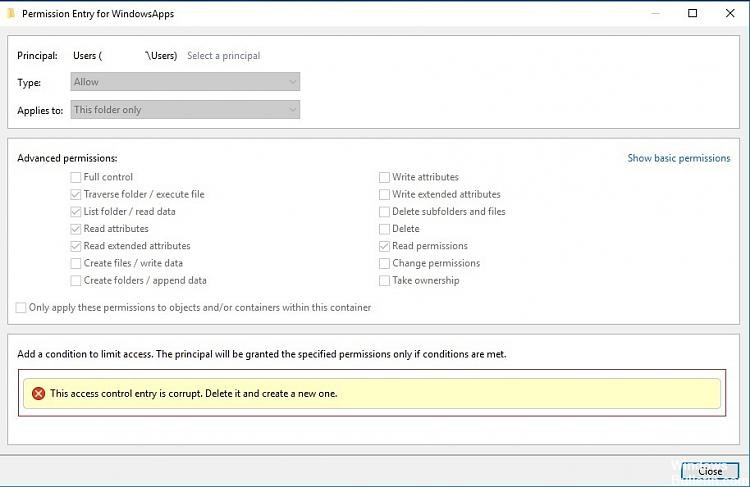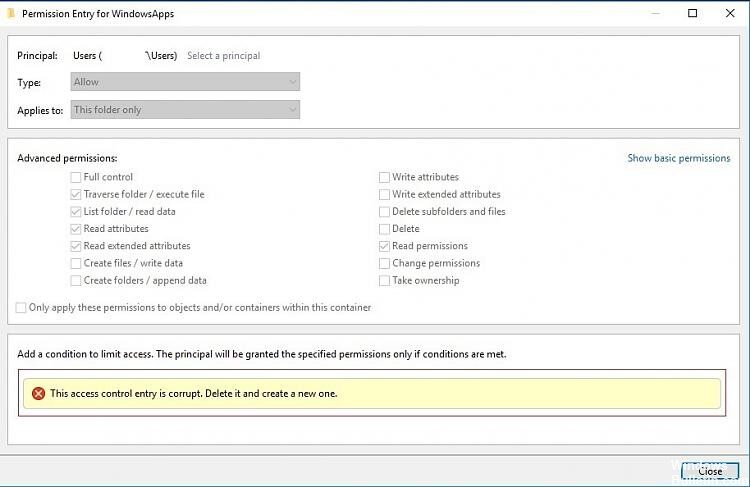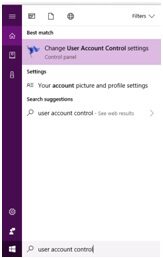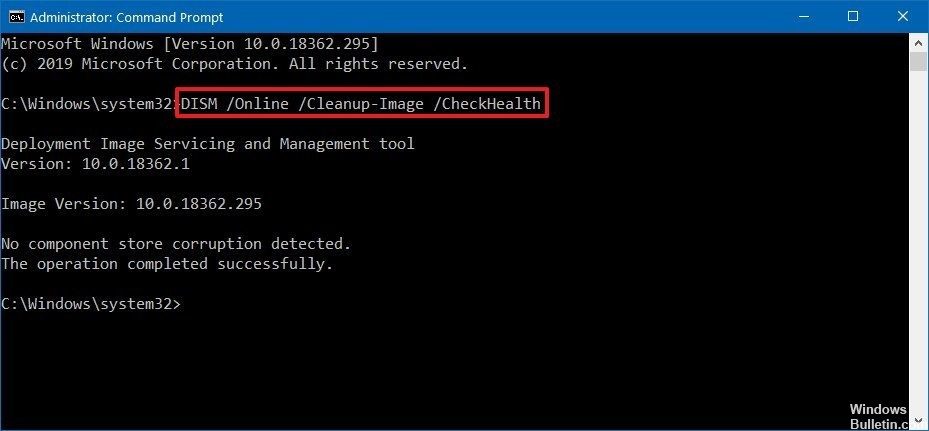RECOMENDADO: Haga clic aquí para corregir errores de Windows y aprovechar al máximo el rendimiento del sistema
Conseguir restricciones en su acceso en Windows es frustrante. A pesar de todo, nuestros usuarios verán que el error «La entrada de control de acceso está dañada» aparece en un campo amarillo luego de hacer un clic en Aceptar para almacenar los cambios, lo que significa que su acceso a un archivo o carpeta no está permitido.
Una de los motivos por las que esto ocurre es que el archivo del sistema está dañado. A veces, cuando uno o más archivos del sistema se han dañado y no se puede forzar el cambio, se produce el error «La entrada de control de acceso está dañada». Otra razón es que su archivo tiene un propietario genérico. No se pregunta al propietario, por lo que Windows informará un error. En resumen, su aplicación de la Plataforma universal de Windows interfiere con sus permisos.
A continuación, verá varias formas de corregir su error de Windows ‘La entrada de control de acceso está dañada’.
Cambiar el propietario de la carpeta a su cuenta
-
- Haga clic con el botón derecho o mantenga presionado el archivo, carpeta o unidad cuyo propietario desea cambiar y después haga clic en Propiedades.
- Haga clic en la pestaña Seguridad, después haga clic en el botón Avanzado.
- Haga clic en el link Editar en la parte de arriba derecha del propietario actual.
- Cuando se lo solicite el UAC, haga clic en Sí.
- Haga clic en el botón Avanzado.
- Haga clic en el botón Buscar ahora. En la columna Nombre en la parte inferior, seleccione un nombre de usuario o grupo cuyo propietario desea cambiar, después haga clic en Aceptar.
- Si se trata del archivo, carpeta, unidad o clave de registro, además puede marcar la casilla Reemplazar subcontenedor y propietarios de ítems para cambiar además el propietario del contenido de la carpeta o las subclaves de clave de registro si lo desea. Haga clic en Aceptar.
- Cuando se le solicite, haga clic en Sí.
Cambiar el nombre de usuario
-
-
- En el Explorador de archivos, navegue hasta la ubicación C: de los archivos de programa.
- Haga clic con el botón derecho en la carpeta WindowsApps y seleccione Propiedades.
- Vaya a la pestaña Seguridad y haga clic en el botón Avanzado.
- En la ventana Seguridad avanzada, haga clic en el botón Editar junto al nombre de usuario.
- Ingrese los usuarios en el cuadro Ingrese el nombre del objeto para elegir, haga clic en el botón Aceptar y después haga clic en Aplicar> Aceptar para almacenar los cambios. Además puede agregar el «TrustedInstaller» a el listado de usuarios y chequear si surte efecto.
-
Realice escaneos DISM y SFC
Además es viable que el error ‘La entrada de control de acceso está dañada’ se solucione debido a un obstáculo de corrupción de archivos del sistema. Según lo informado por varios usuarios diferentes, debería poder solucionar este problema usando algunas utilidades integradas que están equipadas para corregir errores lógicos y daños en los archivos del sistema que podrían ser responsables del error. Ejecute ambas utilidades debido a que están diseñadas para complementarse entre sí.
- Abra un cuadro de diálogo Ejecutar presionando Windows + R. Después, escriba «cmd» en el cuadro de texto y pulse Ctrl + Shift + Enter para abrir una ventana emergente. Cuando se le solicite la ventana Control de cuentas de usuario, haga clic en Sí para permitir el acceso de administrador.
- Si está en el indicador alto, escriba el siguiente comando y pulse Tener acceso para iniciar un escaneo SFC:
sfc / scannow - Una vez que se complete el escaneo, reinicie su computadora y verifique que el problema se resuelva la siguiente vez que se inicie el sistema repitiendo la acción que previamente causó el error ‘La entrada de control de acceso está dañada’.
- Si todavía recibe el mismo mensaje de error, vuelva al primer paso para abrir otro indicador alto, después escriba el siguiente comando para ejecutar un análisis DISM:
DISM / En línea / Imagen de limpieza / Restauración de la salud - Una vez que se complete el procedimiento, reinicie su computadora y verifique que el error se corrija la siguiente vez que se inicie el sistema.
RECOMENDADO: Haga clic aquí para arreglar errores de Windows y aprovechar al máximo el rendimiento del sistema